PPT如何画出简笔画效果的灯塔?ppt灯塔绘画
如果要在ppt中画一个简单的灯塔,怎么画灯塔图?让我们来看看ppt绘制灯塔的教程。
软件名称:powerpoint2003官方免费安装版本软件大小:5.23MB更新时间:2013-05-22立即下载 。
。
1.要第一次使用它,首先打开绘图工具栏。单击视图——工具栏——检查:绘图。这样,下面的状态栏中就会出现绘图工具。
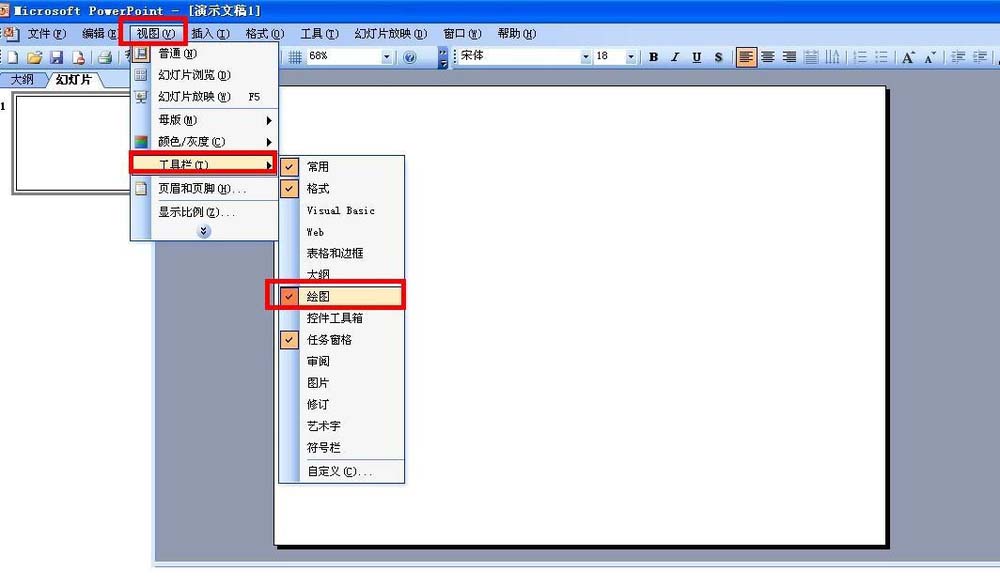
2.先画一个矩形。单击绘图工具栏中的矩形——,然后拖放以在编辑页面上绘制矩形——。双击矩形——填充颜色选择:无填充颜色——检查新对象默认值,以便新绘制的形状不会自动填充颜色。

3.画一个塔,先画一个倒梯形。单击自选图形——基本形状——梯形绘制倒梯形,与矩形的接触长度相同。
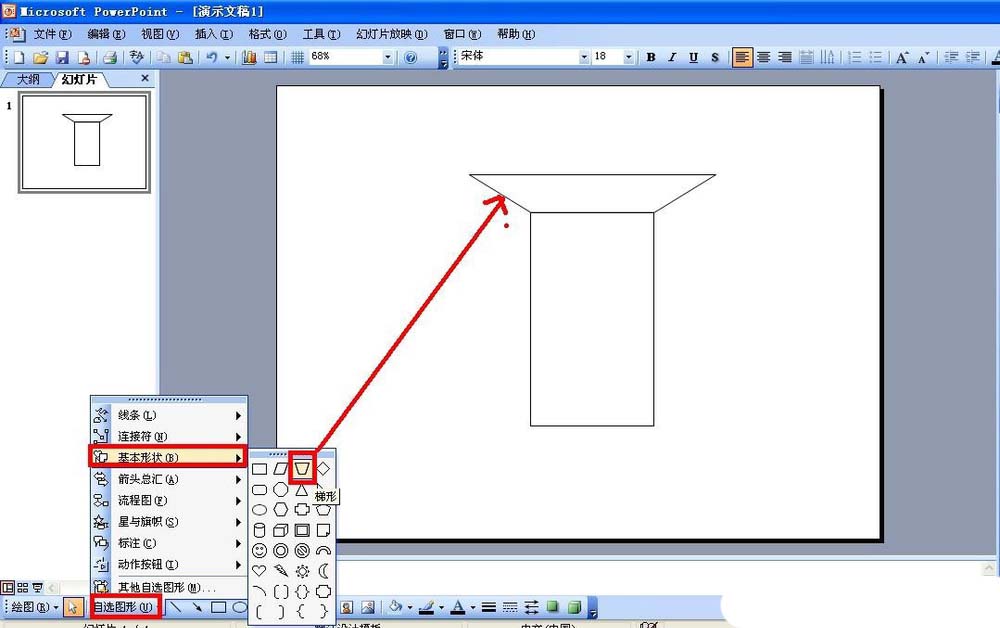
4.画出塔底。用直线在矩形下面画一条水平直线,在直线的两端画两条强直线。双击线条——,将线条的粗细设置为3.75点。
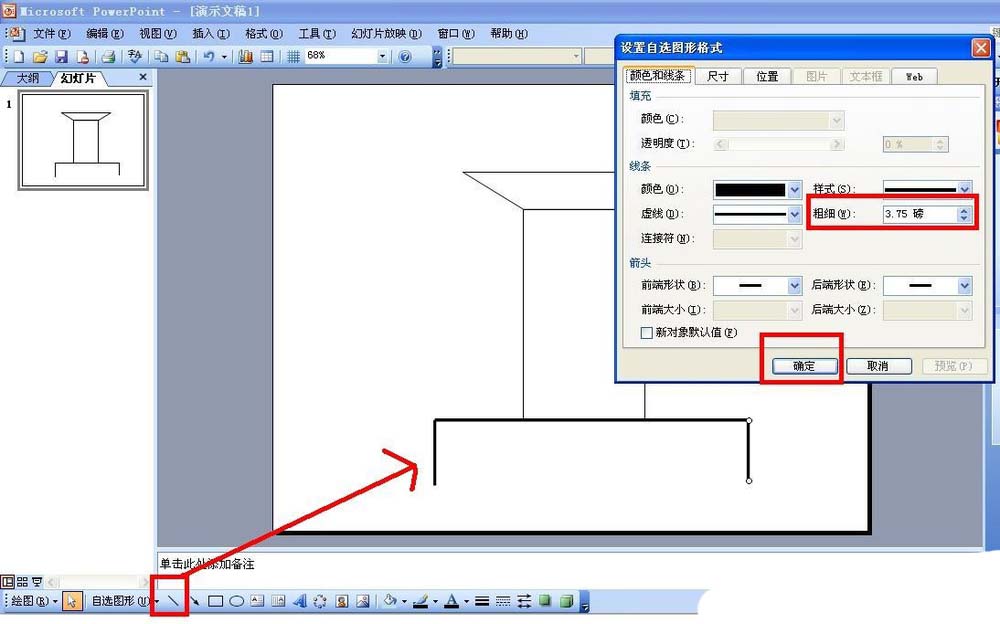
5.画海水和灯。选择椭圆——,然后按shift键在矩形上方画一个完美的圆。然后在塔基下画一些带曲线的波浪线作为海水。
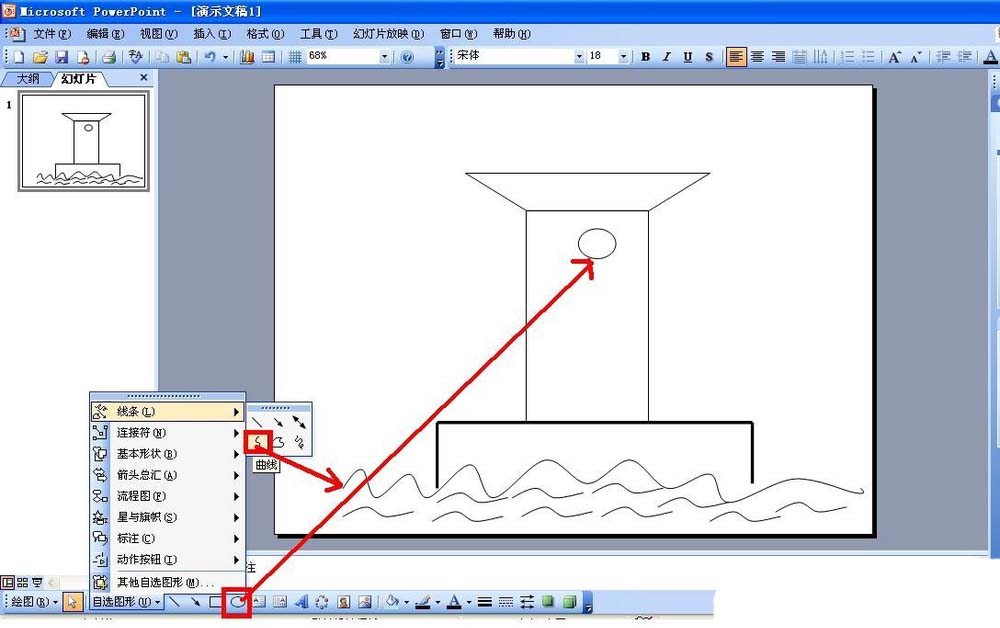
6.画出塔顶。在塔的上方画一个半圆(倒梯形)。自选图形——基本形状——选择弧,画一条弧,然后在弧上方画一条垂直线作为避雷针。
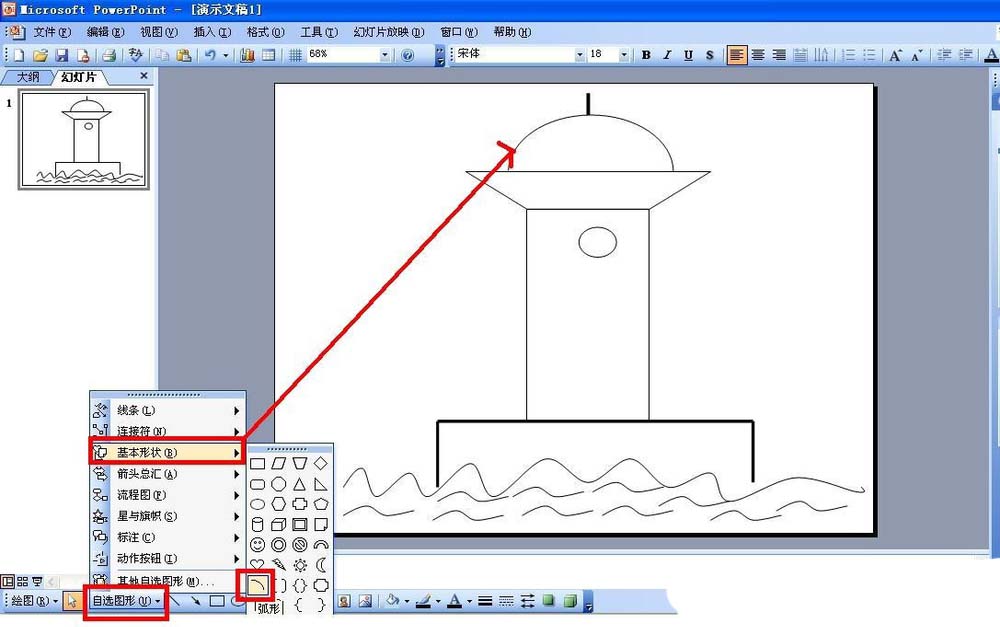
7.最后,在矩形内画三个小矩形。双击小矩形并用红色填充它。然后给灯塔的其余部分涂上颜色。
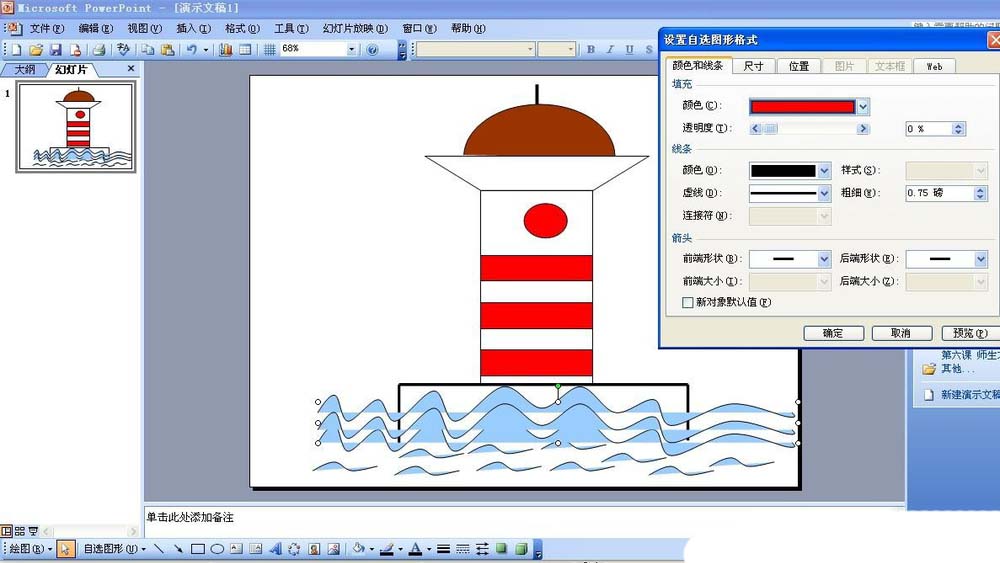
以上是ppt绘制灯塔的教程,希望大家喜欢,请继续关注。
相关建议:
如何用ppt画五线谱?
如何用ppt画出减速的警示牌?
如何用ppt画饼?用ppt绘制卡通蛋糕图形教程。
版权声明:PPT如何画出简笔画效果的灯塔?ppt灯塔绘画是由宝哥软件园云端程序自动收集整理而来。如果本文侵犯了你的权益,请联系本站底部QQ或者邮箱删除。

















